- කර්මාන්ත ශාලා සැකසීම් වෙත MAC පිළිනැගුම ඇයි
- දත්ත එහි කර්මාන්ත ශාලා සැකසීම් වෙත MAC යළි තහවුරු පෙර ආකාරය උපස්ථ
- එහි කර්මාන්ත ශාලා සැකසීම් වෙත MAC තත්වයට ගයිඩ් ටු
- කර්මාන්ත ශාලාව සැකසුම් පසු ලොස්ට් දත්ත ගොනු නැවත කරන ආකාරය
- මැක් දත්ත මුදාගැනීම වීඩියෝ නිබන්ධන
සංකීර්ණ මෘදුකාංග වැඩසටහන් මත වැඩ බොහෝ පරිශීලකයින් සඳහා, ඔවුන්ගේ MAC යොමු සැකසුම් සමග පළුදු වෙහෙසකාරී ලබා ගත හැක. ස්ථාපනය පසුව හෝ උපාංගය සමහර කරදර අත්දැකීම ආරම්භ බවට ඉල්ලුම් පතයක් පිළිබඳ කම්කරු තුළ අවස්ථා තිබෙනවා. දත්ත උපස්ථ අතර කලින් හැම විටම එය මෙහෙයුම් පද්ධතිය නැවත හැම විටම නොවේ, ඉතා යෝග්ය වේ. එය අයදුම්පත් කිහිපයක් සමඟ, අවස්ථාවන් ඔබ දෘඩාංග හා මෘදුකාංග ඇතුළත් වන බව ප්රධාන සැකසුම් පළුදු අවසන් හැකි බව ය. ඒ නිසා, පරිශීලකයන් කර්මාන්ත ශාලා සැකසීම් අපහසුවකින් මුහුණ කිරීමට තොරව ආපසු වර්ග එක් කිරීමට ඔවුන්ට ලබා ගත හැකි සඳහා ඉවත් නැඹුරු. මෙම ලිපිය තුළ, අප එහි කර්මාන්ත ශාලා සැකසීම් වෙත MAC නැවත ස්ථාපිත කරන අවට විවිධ අංශ ඈත් කරන්න යන්නේ.
1 වෙනි කොටස කර්මාන්ත ශාලා සැකසීම් වෙත MAC පිළිනැගුම ඇයි
එහි කර්මාන්ත ශාලා සැකසීම් වෙත MAC නැවත මූලික හේතුව භාවිතය දිගු කාලයක් පුරා, වල MAC සමුච්චිත දත්ත ගොනු හා මෘදුකාංග නිසරු ගොනු ඕනෑවට වඩා ලැබෙන බව ය. ගොනු සමහර නිරතුරුවම භාවිතා වන අතර, බව කලාතුරකින් හෝ කිසි විටෙක බොහෝ ගොනු ඇත. කෙසේ වෙතත්, ප්රධාන ප්රශ්න මෙම ගොනු විසින් අත්පත් කරන බව අවකාශය තුළ තැන්පත් කර ඇත. මෙම මන්දගාමී, පද්ධතිය ව්යාකූල කරයි, හා බොහෝ විට වැඩ නතර කිරීමට වෙනත් යෙදුම් හේතු වේ.
කර්මාන්ත ශාලා සැකසීම් වෙත MAC තත්වයට මත, පහත දැක්වෙන සිදුවීම් සිදු:
- ඔබගේ උපාංගය මත ගබඩා කර ඇති බව එම දත්ත, මෘදුකාංග, යෙදුම්, සහ ගොනු මකා දමනු ඇත.
- සැකසුම් සඳහා සිදු කළ වෙනස් කිරීම් කරනු ලබනවා.
- පද්ධතිය පෙරනිමියෙන් යෙදුම් හා මෘදුකාංග වැඩසටහන් ඉතිරි කරනු ඇත.
- ඔබ වැඩ කර ඇති OS X මෙහෙයුම් පද්ධතිය එම මෘදුකාංග නැවුම් පිටපතක් පමණක් ආදේශ කල යුතු, ඉවත් කරනු ලැබේ.
පරිශීලකයන්, එහි කර්මාන්ත ශාලා සැකසීම් වෙත ඔවුන්ගේ MAC ඇතිකිරීමෙන් පසුව, ඔවුන් භාවිතා කිරීමට බලාපොරොත්තු වන මෘදුකාංග වැඩසටහන් ස්ථාපනය කිරීමට නිදහස්. කෙසේ වුව ද, එහි කර්මාන්ත ශාලා සැකසීම් වෙත යළි සිදු කිරීමට පෙර දත්ත උපස්ථ කිරීමට අවශ්ය වේ.
2 වන කොටස දත්ත කොහොමද උපස්ථ එහි කර්මාන්ත ශාලා සැකසීම් වෙත MAC යළි තහවුරු පෙර
පහත දැක්වෙන කොටස, අප ක්රියා පටිපාටිය උපස්ථ කිරීමට ඔබගේ විවේචනාත්මක දත්ත ඔබ එහි කර්මාන්ත ශාලා සැකසීම් වෙත ඔබගේ MAC නැවත වෙත ගමන් පෙර සාකච්ඡා යුතු ය.
ඒ සඳහා පහත දැක්වෙන පියවර අනුගමනය, අපි කාල යන්ත්රයක් හා බාහිර දෘඪ තැටිය භාවිතා කර රක්ෂිත ගත යුතු ය.
1) ප්රමාණවත් ගබඩා ධාරිතාව බාහිර දෘඪ තැටිය කිරීමට එක් යුතුය. ඉතා මැනවින්, දෙවරක් ඔබේ මැක් ගබඩා සමග, දෘඪ තැටියේ තෝරාගන්න. අවකාශය පිරීයාමෙන් ආකාරය වේගයෙන් දැන අපි මේ ආරක්ෂිත පියවරක් සඳහා යන්න.

2) බාහිර දෘඪ තැටිය වල MAC සම්බන්ධ කල යුතුය. මෙය සාමාන්යයෙන් USB කේබලයක්, FireWire, හෝ eSATA හරහා සිදු කරනු ලැබේ.

3) එය ඇති ගොනු නිසි අනාගතයේ දී නැවත ලබා ගැනීම පිළිබඳ නඩුව තුළ මැක් සඳහා ස්ථානගත කර ඇති බව සහතික කරනු ඇත ඔබේ බාහිර දෘඪ තැටිය සංයුති කිරීමට වැදගත් වේ.
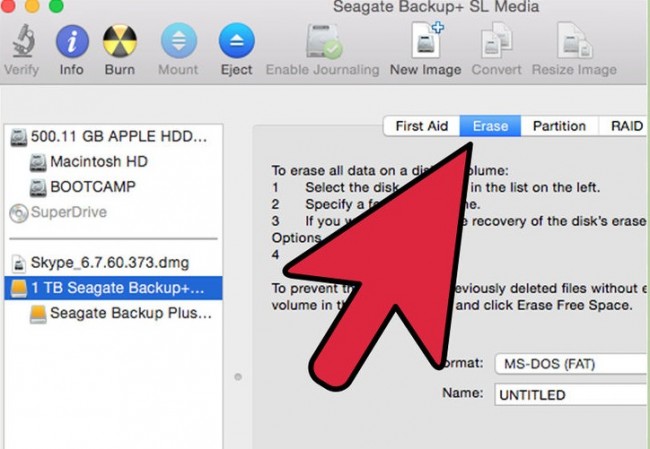
4) ඊළඟ පියවර දරුවටත් අයදුම් දියත් කිරීමයි. එහෙත් වාසනාවකට මෙන්, මෙම සොයා ගත නොහැකි වූ ඒ, ඒ පද්ධතිය මනාප හරහා ප්රවේශ විය හැකි අය සඳහා මැක් ඕඑස් මෙහෙයුම් පද්ධතියේ X. සමඟ එන.
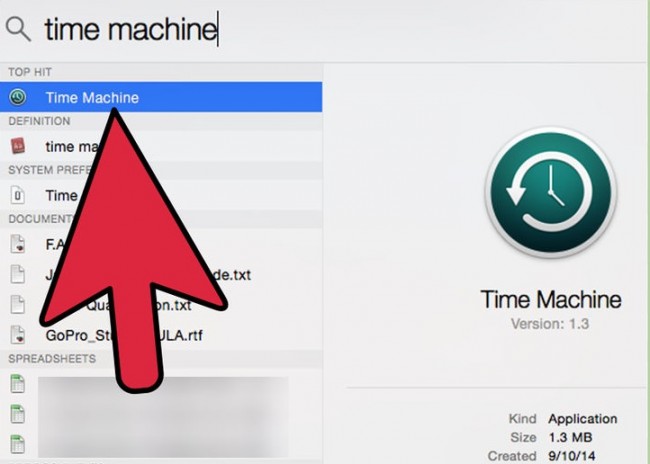
සංවාද කොටුව හරහා කඩිනම් නොමැති විට 5) ඔබගේ MAC දත්ත සඳහා උපස්ථ තැටි ලෙස ඔබගේ බාහිර දෘඪ තැටිය කීරීමට කරන්න.
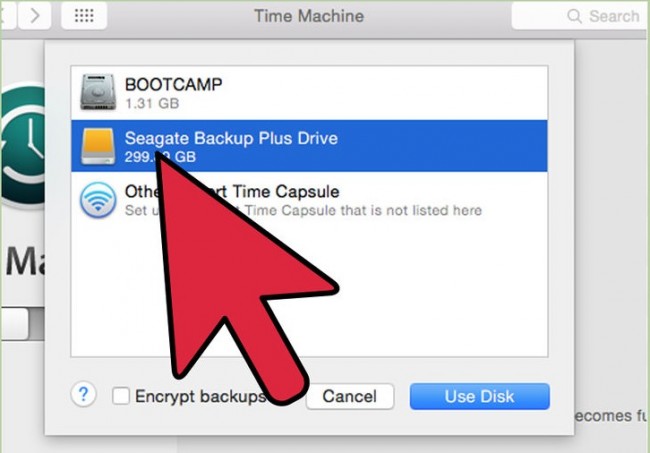
6) ඔබ පසුව දරුවටත් සක්රිය කරන්න වෙනවා. උපස්ථ උපයෝගිතා ස්වයංක්රීයව ඔබගේ MAC දක්වා සහාය ආරම්භ වනු ඇත. ඔබ සිදු කිරීමට උපස්ථ සඳහා එක් රැයකින්, සමහරවිට, ඇට දමා ගැනීමට අවශ්ය වනු ඇත. මෙය සාමාන්යයෙන් ඔබේ MAC දී ගෙන දත්ත ප්රමාණය මත රඳා පවතී.
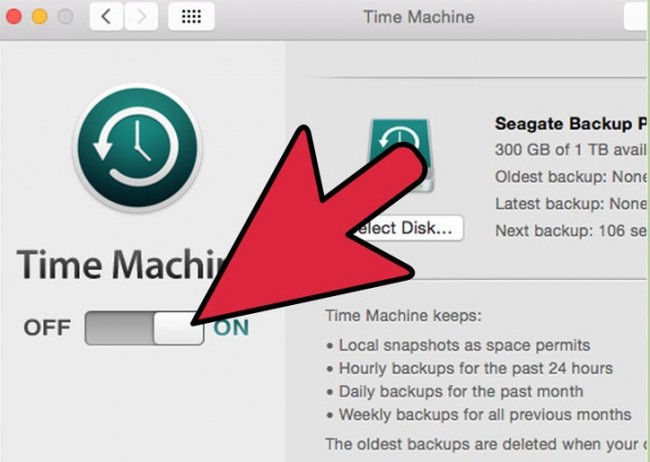
7) එක් කාල යන්ත්රය සමඟ නිතර නිතර රක්ෂිත ද සැලසුම් කළ හැකිය. ඔබට වෙනත් අභිරුචිකරණය කර ඇති නම් සම්මතයක් සඳහා Time Machine, පැයකට වරක් ඔබේ දත්ත උපස්ථ බව. දරුවටත් ඔබගේ MAC මත ගබඩා කර ඇති දත්ත වත්මන් රාජ්ය වර්ධනාත්මක උපස්ථ සෑදීම උපකාර හා මෙම කාලය තුළ නැවත ගොස් ඕනෑම අතුරුදහන් ගොනු හෝ දත්ත නැවත ලබා ගැනීමට පරිශීලකයා උපකාරී වේ.
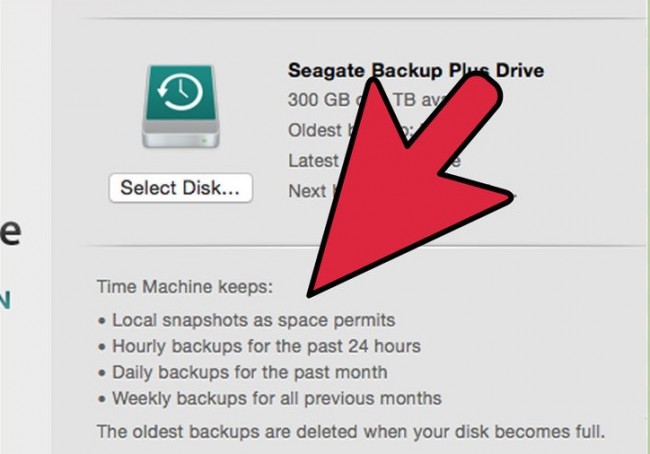
3 වන කොටස එහි කර්මාන්ත ශාලා සැකසීම් වෙත MAC තත්වයට කිරීමට මාර්ගෝපදේශය
කරන හරහා ඔබ එහි කර්මාන්ත ශාලා සැකසීම් වෙත ඔබගේ MAC නැවත ලබා ගත හැක ක්රම ගණනාවක් තිබේ. පහත දැක්වෙන කොටස, අපි පළමු මුදාගැනීම ඔබේ MAC යළි තහවුරු සාකච්ඡා යුතු ය. මෙය එහි කර්මාන්ත ශාලා සැකසීම් වෙත ඔබගේ MAC නැවත සරලතම ක්රමය වේ.
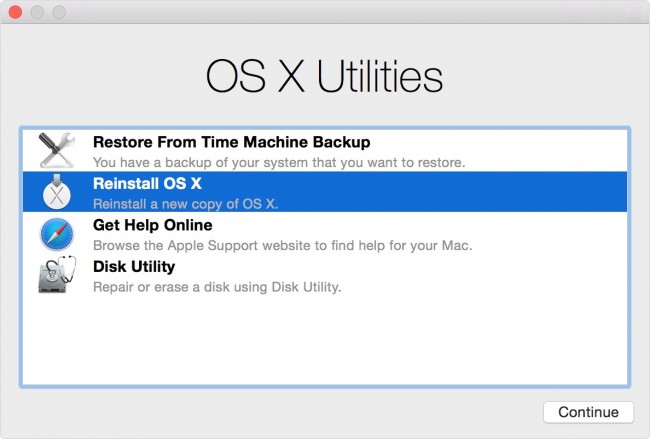
1) ඔබගේ MAC මත විදුලිබල.
2) ඔබ ආරම්භක ශබ්ද ඇසෙන විට, ඔබේ යතුරු පුවරුව මත අණ හා ආර් යතුරු.
3) ඇපල් ලාංඡනය ඔබේ තිරය මත දිස් වූ විට, ඔබ යතුරු නිදහස් කළ හැකිය.
4) ඔබ ඊතර්නෙට් කේබලයක් භාවිතා කර අන්තර්ජාල ඔබේ MAC සම්බන්ධ විය හැකි හෝ, හෝ, විමසූ විට, නිශ්චිත WiFi ජාලය තෝරන්න.
5) Recovery මෙනුව තිරය මත දිස් වූ විට, ඔබ මෙහෙයුම් පද්ධතිය X. ස්ථාපනය කිරීමේ විකල්පය සඳහා ඉවත් කළ හැකි
6) දැන් ඔබට තිරය මත ඇති විමසුම් අනුගමනය හා ඔබගේ ගමනාන්තය තැටිය තෝරා සහ OS X. සඳහා ස්ථාපනය සම්පූර්ණ කිරීමට අවශ්ය
මෙම පියවර මගින්, ඔබ මීට පෙර ඔබගේ MAC මත භාවිත කර ඇති බව OS X මෙහෙයුම් පද්ධතිය මෙම නවතම සංස්කරණය නැවත ස්ථාපනය කළ හැක. OS X මෙහෙයුම් පද්ධතිය එකම අනුවාදය භාවිතා එහි කර්මාන්ත ශාලා සැකසීම් වෙත MAC නැවත සොයමින් සිටින අය සඳහා, ඔවුන් අණ-ඔප්ෂන්-R ආරම්භයේදී ඒ වෙනුවට මෙම අන්තර්ජාල මුදාගැනීම සිට MAC ආරම්භ ලෙස පැවැත්වීමට යුතුය.
4 වෙනි කොටස කර්මාන්ත ශාලාව සැකසුම් පසු ලොස්ට් දත්ත ගොනු නැවත කෙසේද
දැන්, අප සියලු දෙනා මුහුණ අපගේ MAC පද්ධති නැවත අප සාර්ථකව කළමනාකරුවකු පසු අපේ දත්ත නැවත බව ඊළඟ ප්රශ්නය. පරිශීලකයන් මෙම ක්රියාකාරිත්වය සාක්ෂාත් කර ගැනීම පොරොන්දු බව තෙවන පාර්ශවීය වැඩසටහන් ඉතා සුළු අතර ව්යාකූලත්වයක් ඇති වීමට බැරි විය හැකි අතර, එහි කාර්යය ඉටු කළ හැකි බොහෝ නොවේ. ඒ නිසා, අපි සාකච්ඡා කිරීමට මෙම කොටස ගත Wondershare දත්ත මුදාගැනීම වල MAC පරිශීලකයන් සඳහා විෙශේෂෙයන් නිර්මාණය කරන ලද.

- ආරක්ෂිතව සහ සම්පූර්ණයෙන්ම, ඉක්මනින් ඕනෑම ගබඩා උපාංගයක් ආකෘති 550+ ගොනු සොයා.
- ඔබ විවිධ තත්වයන් තුළ නැති වූ ලිපිගොනු සොයා ගැනීමට යථා තත්වයට 3.
- USB flash ධාවකය දත්ත යථා සහාය, බින්, දෘඪ තැටි, මතක කාඩ්, ඩිජිටල් කැමරාවක් හා වීඩියෝ කැමරා ප්රතිචක්රීකරණය.
- යථා පෙර පෙරදසුන ඔබ තෝරා බේරා යථා කළ හැකි වේ.
- සහාය මෙහෙයුම් පද්ධතිය: වින්ඩෝස් 10/8/7 / XP / Vista, මැක් OS X මෙහෙයුම් පද්ධතිය සඳහා (OS X 10.6, 10.7 හා 10.8, 10.9, 10.10 ෙයෝස්මයිට්, 10,11 එල් සිරස්තලය සහ 10.12 සියෙරා) iMac, MacBook, මැක් ප්රෝ ආදිය මත
සමාගමේ වෙබ් අඩවියෙන් බාගත කර ගැනීම් සඳහා ලබා ගත හැකි, මෙම දත්ත කළමනාකරු ඔබ පහසු ක්රමයක් ඔබගේ දත්ත නැවත සොයනවා නම් ඉතා ප්රයෝජනවත් වනු ඔප්පු කළ හැකිය. වෙනත් අසීරු මෙවලම් සංකීර්ණ ක්රම සොයමින් අය සඳහා, අප වෙනත් නිර්දේශ මැක් දත්ත යථා මෘදුකාංග .
මෙහිදී ඔබට මැක් සඳහා Wondershare දත්ත මුදාගැනීම ඔබේ දත්ත නැවත උපකාර කිරීමට පියවර:
1) පරිශීලකයන් අවශ්ය යථා මාදිලිය මාලයට විසින් ආරම්භ කිරීමට අවශ්ය වේ. මෙය ඔබ නැවත කිරීමට උත්සාහ කරන දත්ත ප්රථම ස්ථානය අහිමි කරන ආකාරය මත රඳා පවතී;
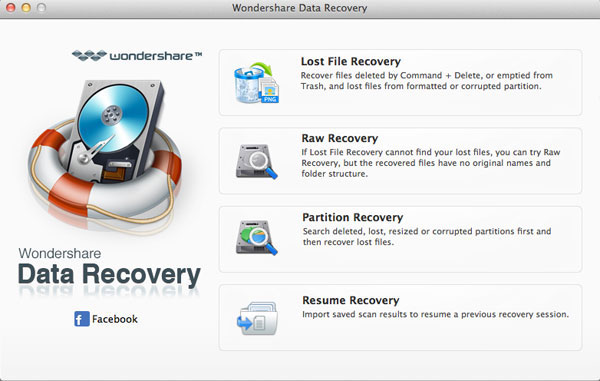
2) ඔබගේ උපාංගය / පරිගණක ස්කෑන්, පසුව දත්ත අහිමි මුලින් සිදු වූ මාර්ගය / ස්ථානය තෝරා ගැනීමෙන් මෙම අනුගමනය කරන්න. එම ක්රියාවලිය ඉදිරියට ගෙන යාමට 'ස්ටාට්' මත තට්ටු කරන්න.
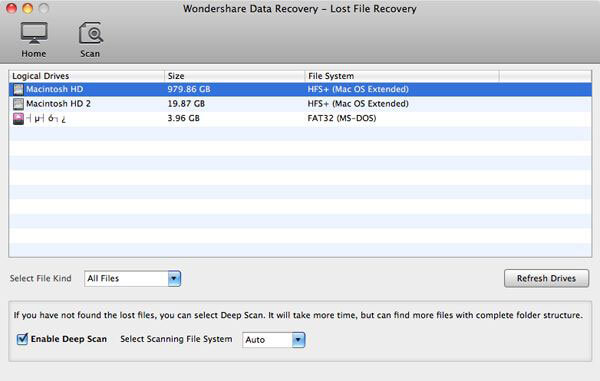
3) වරණීය මුදාගැනීම පරිශීලකයන් වෙත ලබා ඇත. ඒ නිසා, හුදෙක්, පෙරදසුන් සොයා, සහ ඔබේ ගොනු සුරැකිය.
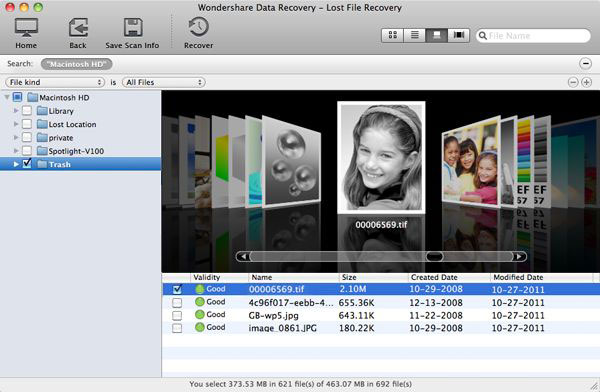
එහි කර්මාන්ත ශාලා සැකසීම් වෙත ඔබගේ MAC යළි තහවුරු අපහසු නැත. ඔබ මුළු ක්රියාවලිය තුළ ඇති ඔබගේ දත්ත කළමනාකරණය කරන්න ආකාරය කුමක්ද කරුණු වේ. දරුවටත් භාවිතා කරමින්, ඔබ උපස්ථ ගත හැකි, එහෙත් ඔබ නිසා අයදුම්පත දෝෂ, දෝෂ, බලාපොරොත්තු නොවූ වසා දැමීමේ කිරීමට පෙර ඔබගේ දත්ත භාවිතා කරන්නේ නම්, ඔබ සුඛෝපභෝගී ඇති Wondershare දත්ත මුදාගැනීම ඔබගේ උපාංගය සඳහා විශාරද.






